Jeśli masz dzieci z iPhone'a, prawdopodobnie będziesz musiał pomyśleć blokować aplikacje na iPhonie po pewnym odstępie czasu.
Funkcja blokada aplikacji w Czas wyświetlania umożliwia ustawienie zakres czasowy aplikacji a następnie zablokuj je na określony czas.
To może być coś doskonałego hack produktywności jeśli brakuje Ci samokontroli i masz niesamowitą chęć zdawania za dużo czasu w mediach społecznościowych kiedy musisz dokończyć pracę.
Tutaj znajdziesz wszystkie informacje jak blokować aplikacje na iPhonie i ogranicz swoje codzienne użytkowanie.
Instruktaż
Zablokować Aplikacje specyficzne dla iOS, iść do Ustawienia > Czas oglądania > Ograniczenia dotyczące treści i prywatności > Dozwolone aplikacje .
Jeśli nie chcesz uzyskać dostępu do aplikacja specyficzne dla iOS jak FaceTime, wyłącz go, a zniknie z ekran swojego telefonu komórkowego.
Jeśli tak się stanie zablokuj dowolną aplikację zainstalowany po określonym przedziale czasu, przejdź do Ustawienia > Czas oglądania > Limity aplikacji .
Wybierz aplikację, określ, ile czasu dziennie chcesz z niej korzystać i oszczędzaj.
Właściwy sposób na blokowanie aplikacji na iPhonie i ograniczanie ich codziennego użytkowania
Zacznij od pójścia do Ustawienia > Czas oglądania .
Jeśli nigdy wcześniej nie korzystałeś z opcji Czas oglądania, musisz na to pozwolić i ustawić hasło. Nigdy nie zapomnij hasła, które utworzyłeś.
Jeśli zapomnisz, nie będziesz mógł wyłączyć niczego w tej części bez wyczyszczenia i zresetuj cały iPhone.
Po ustaleniu czasu oglądania dotknij Limity aplikacji .

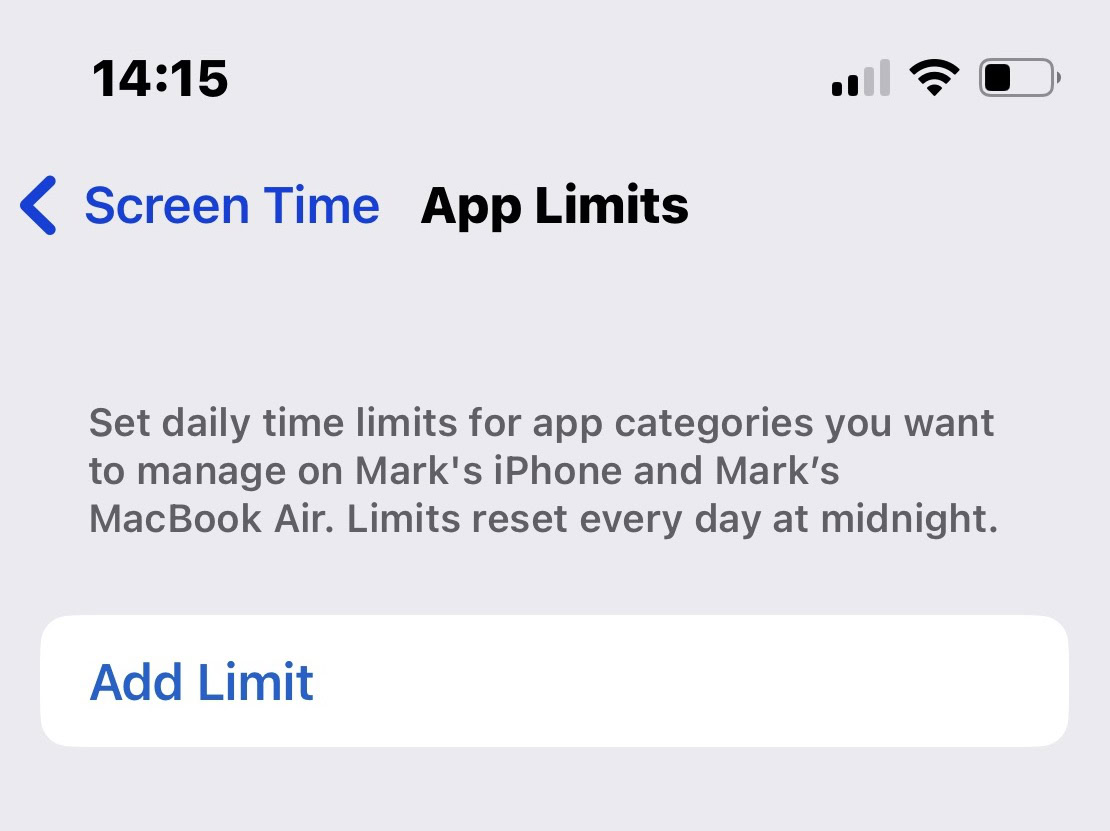
Wszystkie Twoje aplikacje instalacyjne pojawi się teraz na ekranie, sklasyfikowany jako Społeczny , Gry , Wypoczynek , i tak dalej.
Kliknij klasę, w której prawdopodobnie będzie znajdować się Twoja aplikacja, i wybierz tę samą.
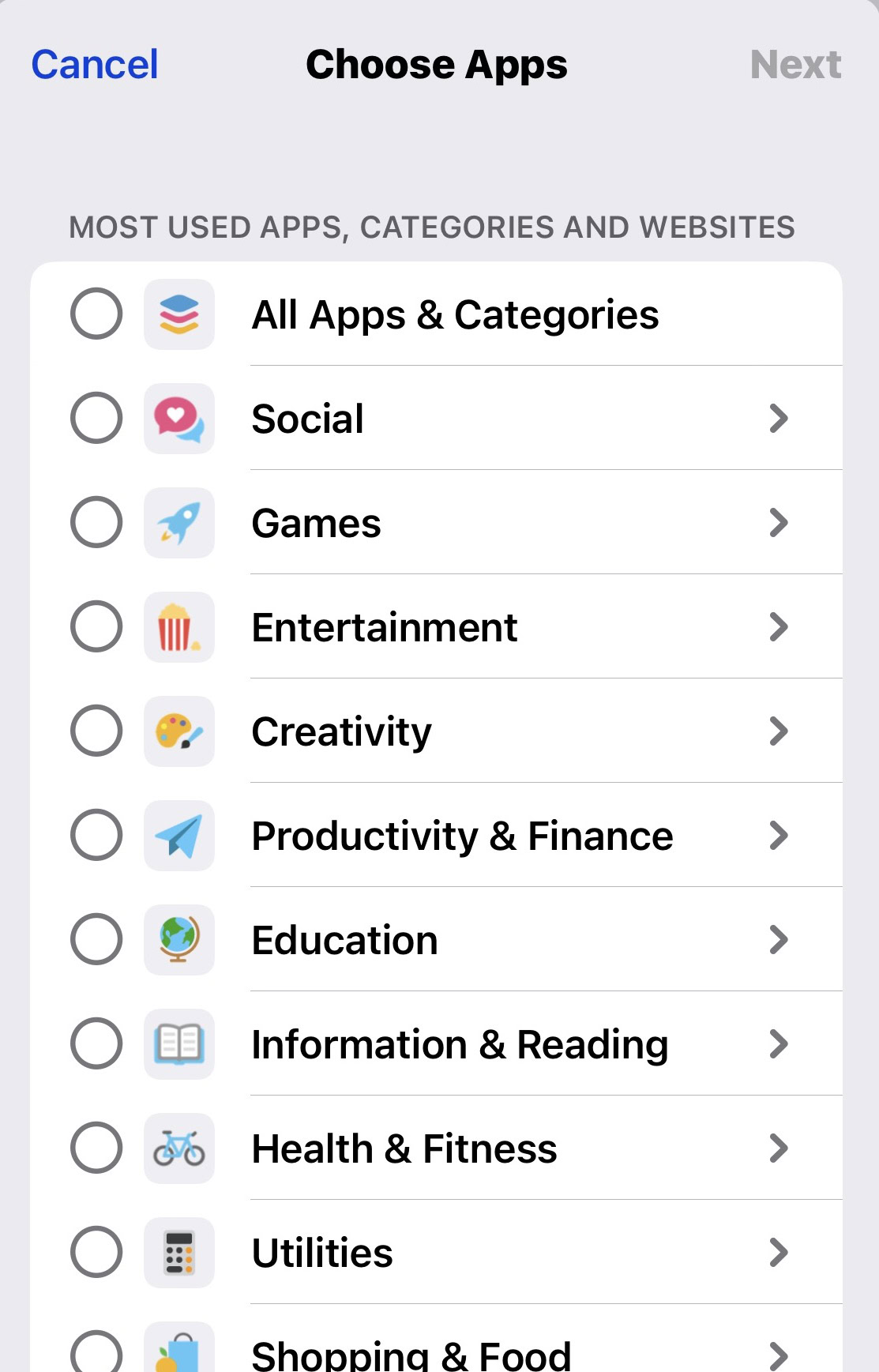
Na potrzeby tego instruktaż, wybrałem Facebook.
Następnie wybrałem kategorię społeczną, do której się odnosi Media społecznościowe i wybrał Facebook.
Teraz musisz określić, ile czasu dziennie będziesz poświęcać na to zwolnij możliwość korzystania z tej aplikacji, Wybrałem na co najmniej godzinę.
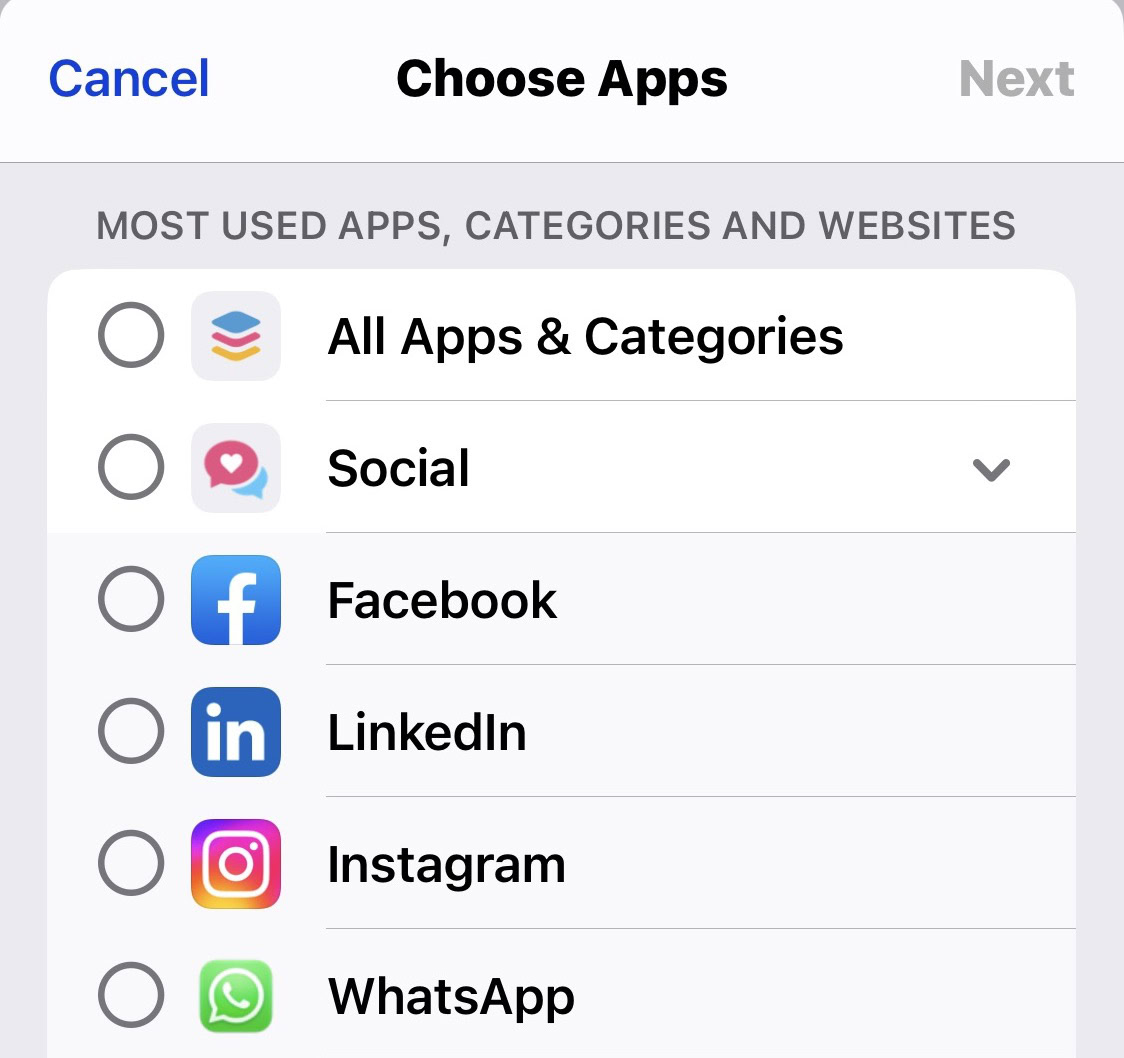
Ale co, jeśli chcesz wypuszczać go na dłuższy okres, na przykład w weekendy? Następnie dotknij Dostosuj dni .
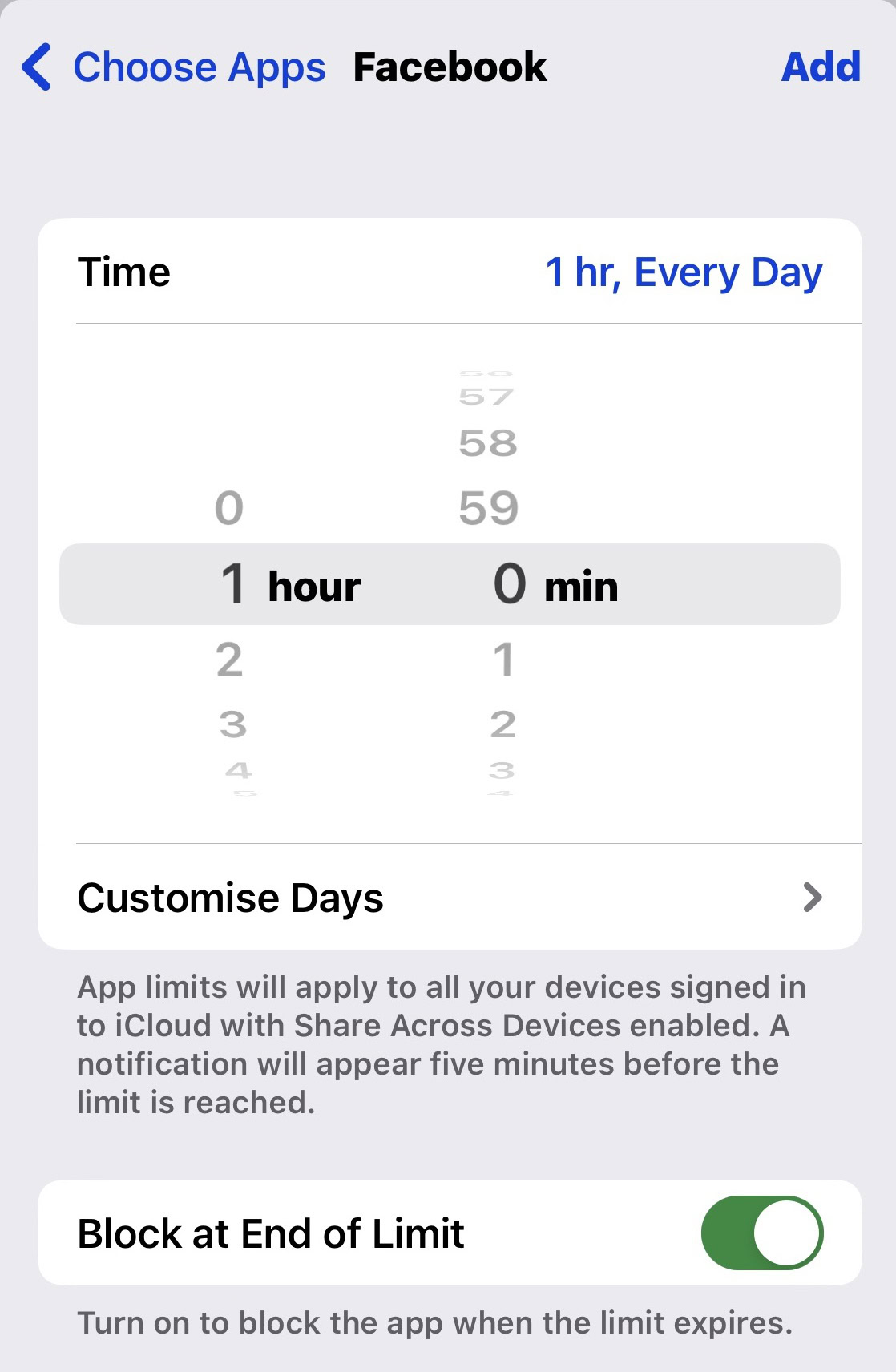
Teraz możesz wybrać zupełnie inne przedziały czasowe dla różnych dni.
Po prostu wybierz dzień i zakręć kołem, aby zdecydować, ile czasu potrzebujesz.
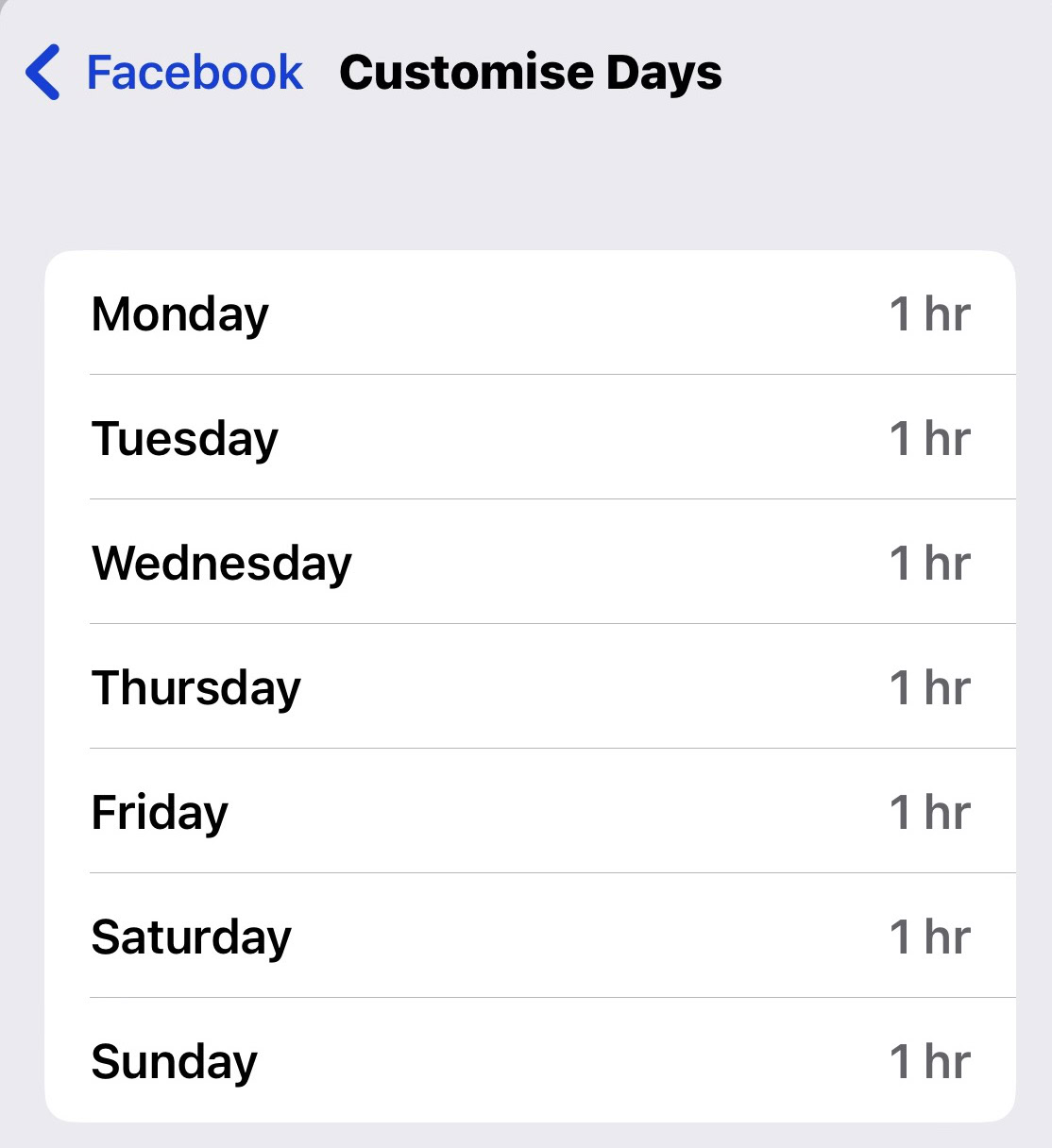
Więc zapisz swoje wybory, wyjdź, a zobaczysz Facebook pojawić się na liście. Czas rozpoczyna się w momencie otwarcia aplikacji i jest resetowany o północy.
Jeśli chcesz usuń ograniczenie aplikacji, wybierz aplikację i wybierz opcję usuwania.
Możesz jednak zostać poproszony o podanie hasła Czasu wyświetlania, więc mam nadzieję, że będziesz to robić nadal zapamiętaj hasło.

Blokuj określone aplikacje na iOS z ograniczeniami dotyczącymi treści
Jeśli chcesz zablokować określone aplikacje iOS i uniemożliwić ich wyświetlanie na ekranie komputera, wróć do głównego ekranu Czasu przed ekranem i wybierz Ograniczenia dotyczące treści i prywatności .
W każdym razie, skoro już wiesz, jak to zrobić ogranicz korzystanie z aplikacji Poniżej podsumuję szczegóły.
Na stronie Ograniczenia dotyczące treści i prywatności , włącz tę funkcję.
Następnie wybierz Dozwolone aplikacje .
Może więc zostać wyświetlona lista Aplikacje konkretny dla iOS Co nie można odinstalować.
Możesz jednak sprawić, że znikną z ekranu, wyłączając je. Jest to również przydatne, jeśli Twój syn kto korzysta z iPhone'a i nie masz pozwolenia na dostęp aplikacje takie jak FaceTime Lub Kieszenie .
Mam nadzieję, że nasz artykuł był przydatny. Bądź na bieżąco z aktualnościami na naszej stronie internetowej, do następnego razu.
